 Google Chrome è un nuovo browser che va ad affiancarsi ai già noti Internet Explorer, Firefox, Opera e Safari. Il nuovo browser di Google ha un aspetto semplice e lineare in stile Google Web. Sul lato tecnico spicca la funzione degli ambienti isolati, se si blocca una scheda non si chiudono anche le altre, come accade spesso in altri browser.
Google Chrome è un nuovo browser che va ad affiancarsi ai già noti Internet Explorer, Firefox, Opera e Safari. Il nuovo browser di Google ha un aspetto semplice e lineare in stile Google Web. Sul lato tecnico spicca la funzione degli ambienti isolati, se si blocca una scheda non si chiudono anche le altre, come accade spesso in altri browser.
AUP - 131.0.6778.86 - 21 Novembre 2024
Google Chrome EXE si aggiorna da solo, non serve installare ogni volta. Cliccate sui tre puntini in alto a destra, spuntate Guida - Informazioni su Google Chrome e inizierà l'aggiornamento-
La versione AUP si aggiorna dal menu PortableApps.
Per conoscere meglio Google Chrome vi invito a visitare queste pagine:
Pagina con 10 Video in Italiano
Guida on line di Google Chrome in Italiano
Per quanto riguarda le prestazioni l'unico punto negativo e la funzione ZOOM, non mostra la percentuale di ZOOM come in Internet Explorer 7 e Opera 9.5, e la zoommata ingrandisce solo il testo lasciando la grafica alle dimensioni reali, cosa che storpia completamente la pagina.
Di positivo, che è una novità assoluta, ogni scheda che si apre funziona in un ambiente separato, se un sito si blocca non ci costringe a chiudere tutte le schede, almeno questo e quanto promette sulla carta, non sono riuscito a trovare un sito che si blocca durante il test.
Lanciamo il programma per l'installazione e nella prima finestra clicchiamo su Personalizza impostazioni
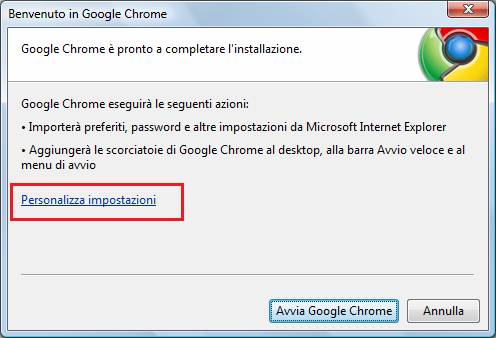
qui possiamo importare i preferiti dal browser che utilizziamo, impostare Google come motore di ricerca predefinito e scegliere se vogliamo l'icona sul desktop e nella barra di avvio veloce, quindi clicchiamo su OK
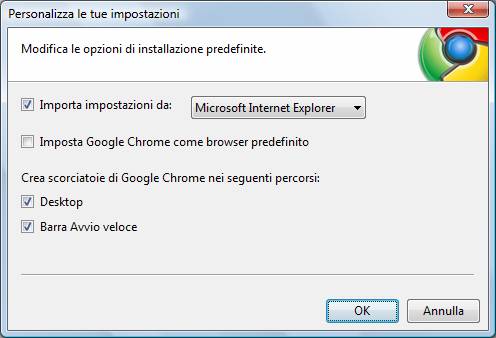
dopo alcuni secondi l'installazione sarà terminata
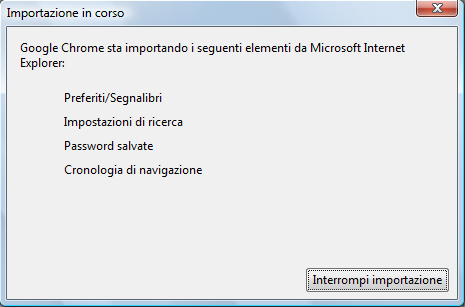
si aprirà il browser e comparirà questo avviso, se non lo abbiamo spuntato nella finestra precedente per la scelta del motore di ricerca
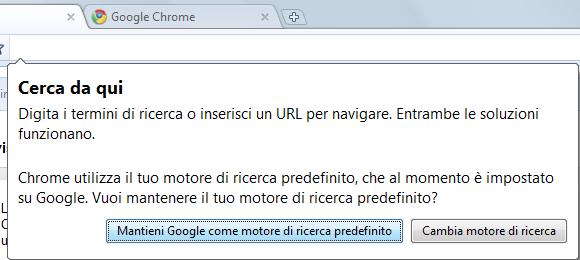
come possiamo vedere la grafica e semplice e minimalista, c'è solo l'essenziale ma solo a prima vista, sotto il cofano ha molte funzioni e personalizzazioni
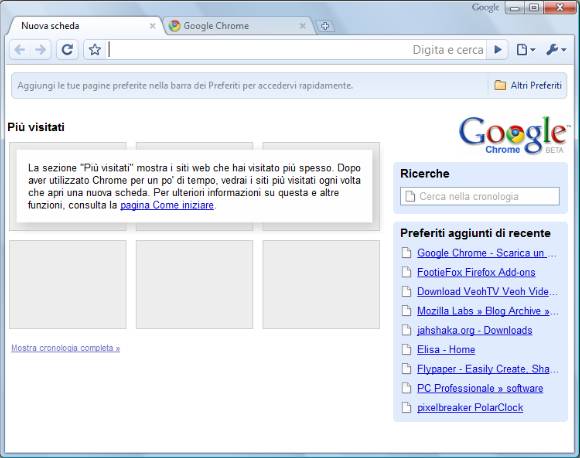
iniziamo dalla barra degli indirizzi che funziona come il famoso motore di ricerca, inseriamo un nome da cercare
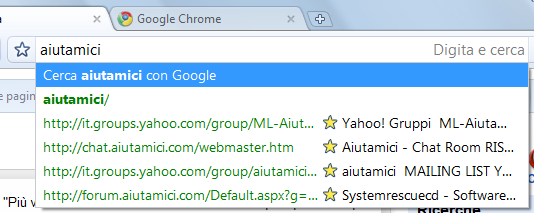
e compare la ricerca di Google
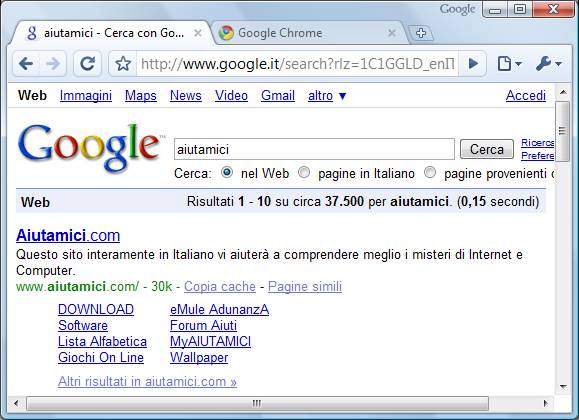
la velocità di navigazione e ottima e anche la visualizzazione, ad esempio Opera nella pagina Software di Aiutamici mostra le tabelle dei riquadri, Google Chrome visualizza la pagina correttamente senza alcun errore. Mi piacciono molto le schede aperte in alto e non fra il menu e la pagina da aprire
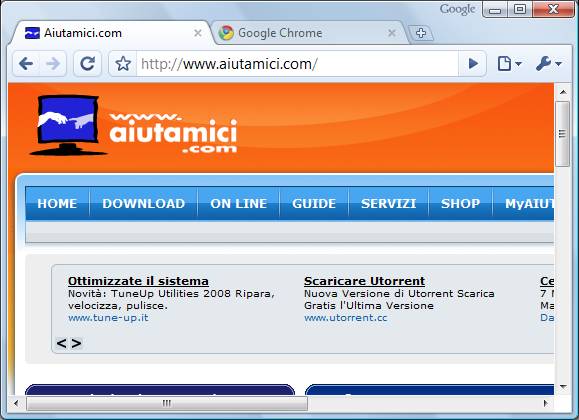
al primo avvio compare anche la pagina del sito del programma
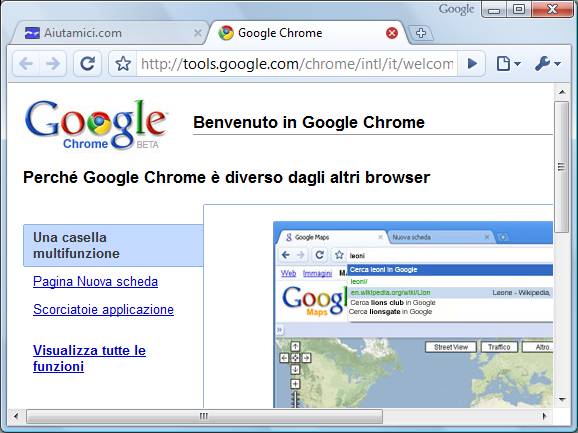
Google Chrome ha una funzione simile a Speed Dial, originario di Opera e come Add.on per Firefox, ma qui si comporta in modo completamente diverso, infatti non si può inserire i siti che vogliamo nel tab, ma li inserisce lui automaticamente in base alla frequenza di visite su quel sito, quindi in prima posizione si inserisce quello che visitiamo più spesso e cosi via a scendere di posizioni che cambiano in base alle visite che effettuiamo
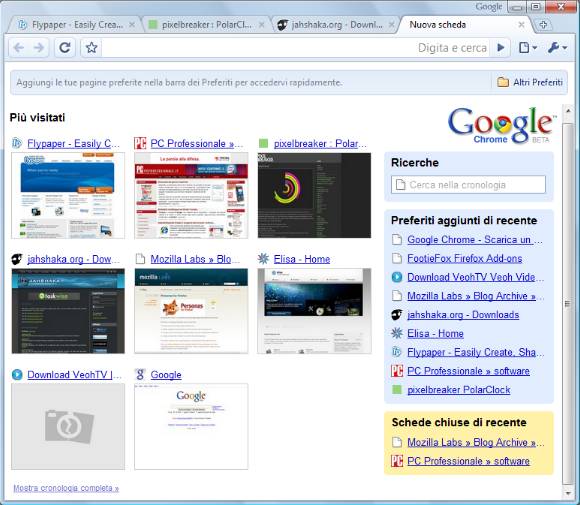
nella barra menu non c'è il pulsante per accedere ai Preferiti, dobbiamo attivarlo se vogliamo, clicchiamo sul pulsante + per aprire una nuova scheda e qui troviamo i Preferiti
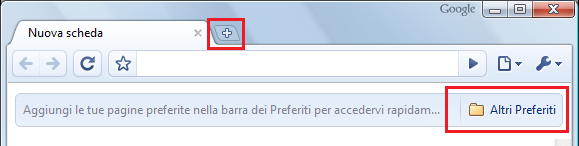
troveremo i preferiti importati dal nostro browser di sempre
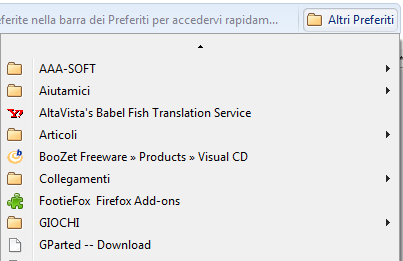
per visualizzare la barra dei preferiti clicchiamo su Altri Preferiti con il pulsante destro del mouse e spuntiamo la voce Mostra sempre barra...
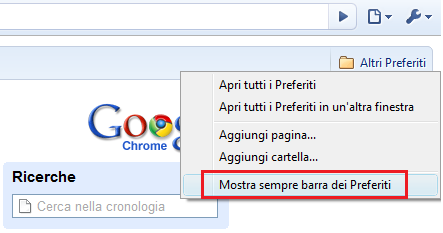
apparirà una nuova barra sotto a quella principale. Nella barra preferiti e possibile inserire i siti che visitiamo più spesso, l'impostazione e semplice, apriamo prima la pagina web, clicchiamo sulla stellina che serve per memorizzare i preferiti e nel menu selezioniamo la voce Barra dei Preferiti, per inserire un sito nel preferiti selezioniamo invece Scegli un'altra cartella
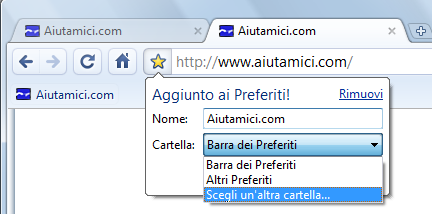
clicchiamo su Chiudi
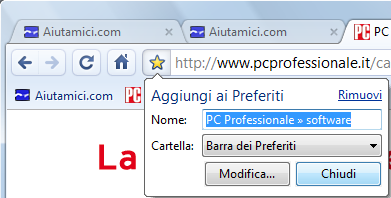
e avremmo cosi la barra dei preferiti con i siti più visitati pronti da cliccare, ripetiamo l'operazione per tutti i siti che vogliamo avere a portata di mano
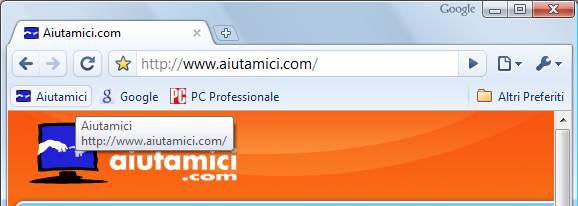
per i download il programma dispone di un download manager, scaricando un file questo viene mostrato in basso nella finestra, clicchiamo su Mostra tutti i download
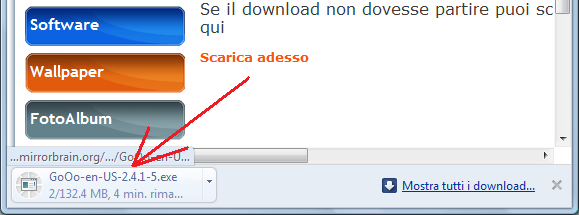
e da questa finestra potete mettere in pausa il file, riprenderlo e avere la lista di tutti quelli scaricati
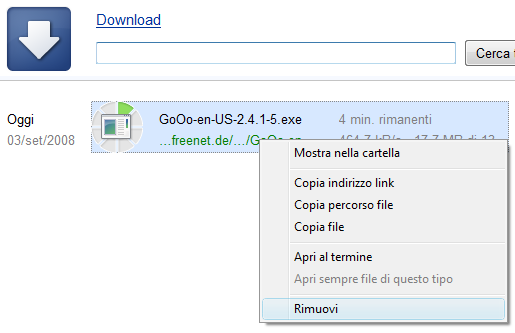
per conoscere tutte le funzioni del programma vi consiuglio di dare un'occhiata alla guida on line
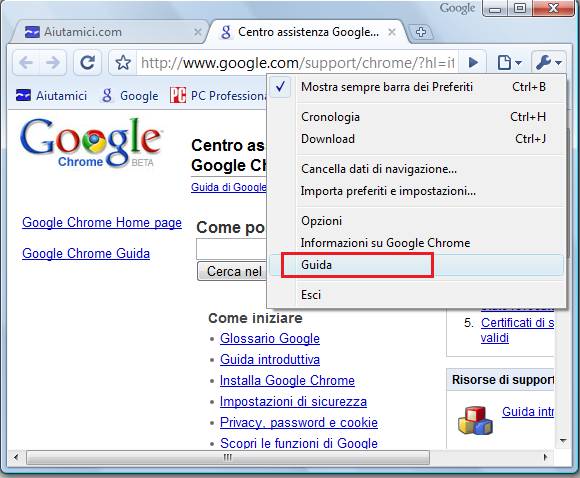
vediamo adesso le opzioni
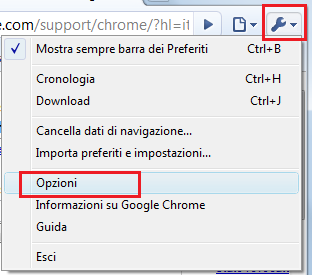
nella scheda Impostazioni di base si gestisce la pagina iniziale, se preferite accedere al vostro sito preferito all'avvio del programma, spuntate l'opzione Apri questa pagina, se volete avere l'icona CASA fra i pulsanti spuntate anche la voce Mostra pulsante Pagina Iniziale...
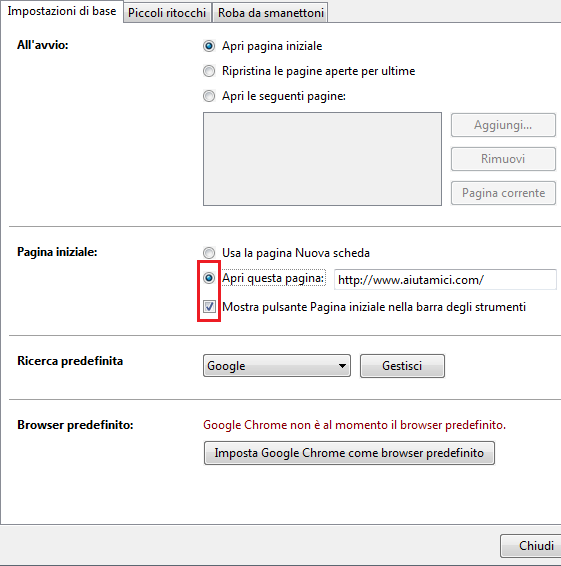
nella scheda piccoli ritocchi spuntiamo la voce Chiedi dove salvare il file... se preferite poter scegliere dove salvare il file che di volta in volta andiamo a scaricare, altrimenti scegliete la cartella dove salvare tutti i file
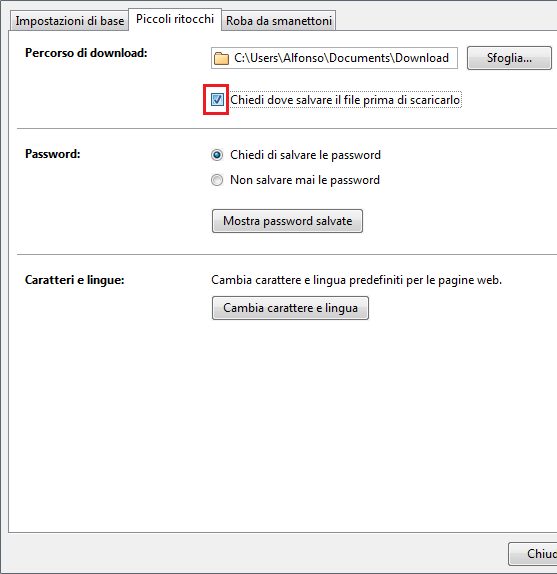
nella terza scheda Roba da smanettoni non toccate nulla a meno che non siate degli smanettoni, sono pure ironici i tecnici della Google :o)
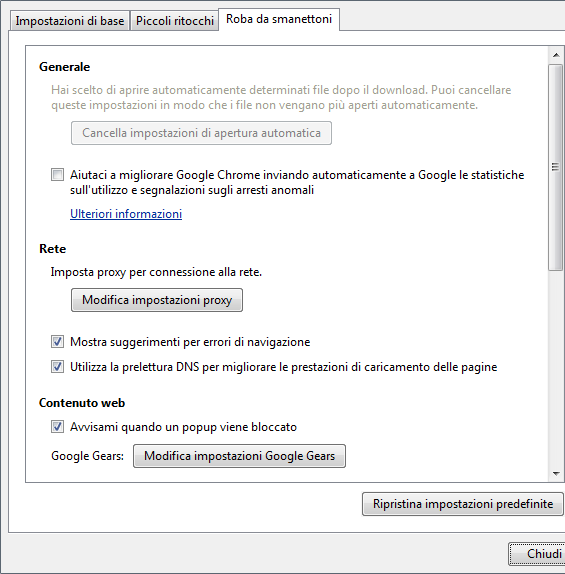
Mostra pulsante pagina iniziale verrà inserito nel gruppo di icone, perché non lo hanno inserito direttamente non si capisce, e inutile avere un browser semplice se poi non ha almeno le funzionalità di base!
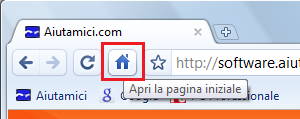
Altre opzioni le trovate nella guida on line o dai video preparati da google, vedi in cima a questo articolo.
Per essere una versione beta funziona egregiamente, speriamo sistemino la funzione ZOOM, cosi com'è adesso è inutilizzabile.